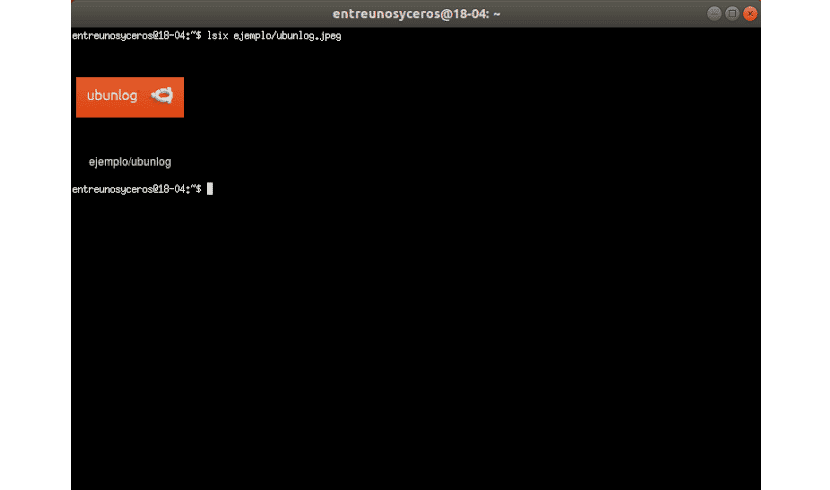அடுத்த கட்டுரையில் நாம் Lsix ஐப் பார்க்கப் போகிறோம். இந்த வலைப்பதிவில் சிறிது நேரத்திற்கு முன்பு பேசப்பட்டது ஃபிம். இது ஒரு பயன்பாடாகும் CLI பட பார்வையாளர் இலகுரக. இன்று நாம் பார்க்கப் போகும் பயன்பாடு இதே போன்ற ஒன்று. இது யூனிக்ஸ் போன்ற கணினிகளில் 'ls' கட்டளை போன்றது.
Lsix என்பது வடிவமைக்கப்பட்ட எளிய CLI பயன்பாடு ஆகும் சிக்செல் கிராபிக்ஸ் பயன்படுத்தி முனையத்தில் சிறு உருவங்களைக் காண்பி. அது என்ன என்று யோசிப்பவர்களுக்கு சிக்ஸல், இது ஆறு பிக்சல்களின் சுருக்கமாகும். இது ஒரு வகை பிட்மேப் கிராபிக்ஸ் வடிவமைப்பு. இது ImageMagick ஐப் பயன்படுத்துகிறது, எனவே கிட்டத்தட்ட அனைத்தும் imagemagick ஆதரவு கோப்பு வடிவங்கள் நன்றாக வேலை செய்ய வேண்டும்.
Lsix இன் பொதுவான பண்புகள்
- உங்கள் முனையம் சிக்ஸல் கிராபிக்ஸ் ஆதரிக்கிறதா என்று தானாகவே கண்டறியவும் அல்லது இல்லை. உங்கள் முனையம் சிக்ஸலுடன் பொருந்தவில்லை என்றால், அது உங்களுக்கு அறிவிக்கும்.
- முனையத்தின் பின்னணி நிறத்தை நீங்கள் தானாகவே கண்டறிய முடியும். உங்கள் முனையத்தின் முன் மற்றும் பின்னணி வண்ணங்களைக் கண்டுபிடிக்க முயற்சிக்க முனைய தப்பிக்கும் காட்சிகளைப் பயன்படுத்தவும் சிறு உருவங்களை தெளிவாகக் காண்பி.
- லிக்ஸ் படங்களை ஒரு வரிசையில் காண்பிக்கும் ஒவ்வொரு முறையும், முடிந்தால். இந்த காரணத்திற்காக, முழு மாண்டேஜும் உருவாக்க நீங்கள் நீண்ட நேரம் காத்திருக்க தேவையில்லை.
- SSH உடன் நன்றாக வேலை செய்கிறது. இந்த பயன்பாடு பயனரை அனுமதிக்கும் உங்கள் தொலை வலை சேவையகத்தில் சேமிக்கப்பட்ட படங்களை கையாளவும் பல சிக்கல்கள் இல்லாமல்.
- Es பிட்மேப் அல்லாத கிராபிக்ஸ் ஆதரிக்கிறது, கோப்புகளாக: .svg, .eps, .pdf, .xcf, முதலியன.
- இந்த பாஷில் எழுதப்பட்டது, எனவே இது கிட்டத்தட்ட அனைத்து குனு / லினக்ஸ் விநியோகங்களிலும் இயங்குகிறது.
இருக்க முடியும் அதன் அனைத்து அம்சங்களையும் இன்னும் விரிவாகக் காண்க இல் திட்ட கிட்ஹப் பக்கம்.
Lsix நிறுவல்
என்று கொடுக்கப்பட்ட lsix ImageMagick ஐப் பயன்படுத்துகிறது, நாங்கள் அதை எங்கள் கணினியில் நிறுவியுள்ளோம் என்பதை உறுதிப்படுத்த வேண்டும். இது பெரும்பாலான குனு / லினக்ஸ் விநியோகங்களின் இயல்புநிலை களஞ்சியங்களில் கிடைக்கிறது. டெபியன், உபுண்டு, லினக்ஸ் புதினாவில் நீங்கள் ஒரு முனையத்தை (Ctrl + Alt + T) திறந்து தட்டச்சு செய்ய வேண்டும்:
sudo apt install imagemagick
பின்வரும் பயன்பாடு இல்லை எந்த நிறுவலும் தேவையில்லை. மட்டுமே அதைப் பதிவிறக்கி உங்கள் $ PATH க்கு நகர்த்தவும்.
Lsix இன் சமீபத்திய பதிப்பைப் பதிவிறக்கவும் திட்டத்தின் கிதுப் பக்கத்திலிருந்து. அதே முனையத்தில் எழுதுங்கள்:

wget https://github.com/hackerb9/lsix/archive/master.zip
பதிவிறக்கம் செய்யப்பட்ட ஜிப் கோப்பை பிரித்தெடுக்கவும்:
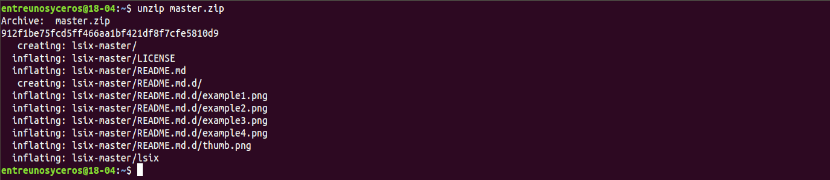
unzip master.zip
மேலே உள்ள கட்டளை அனைத்து உள்ளடக்கத்தையும் 'என்ற கோப்புறையில் பிரித்தெடுக்கும்lsix-மாஸ்டர்'. இந்த கோப்பகத்திலிருந்து lsix பைனரியை உங்கள் $ PATH க்கு நகலெடுக்கவும், உதாரணத்திற்கு / Usr / local / பின் /.
sudo cp lsix-master/lsix /usr/local/bin/
இறுதியாக, பைனரி இயங்கக்கூடியதாக ஆக்குங்கள்:
sudo chmod +x /usr/local/bin/lsix
இப்போது முனையத்தில் சிறு உருவங்களைக் காண்பிக்கும் நேரம் இது. நீங்கள் lsix ஐப் பயன்படுத்தத் தொடங்குவதற்கு முன், உங்கள் முனையம் சிக்ஸல் கிராபிக்ஸ் ஆதரிக்கிறது என்பதை உறுதிப்படுத்தவும்.

இந்த ஸ்கிரிப்ட் ஒரு Xterm இல் vt340 முன்மாதிரி பயன்முறையில் உருவாக்கப்பட்டுள்ளது. இருப்பினும், அதன் டெவலப்பர் எல்சிக்ஸ் எந்த சிக்ஸல்-இணக்கமான முனையத்திலும் வேலை செய்ய வேண்டும் என்று கூறுகிறார். Xterm சிக்ஸல் கிராபிக்ஸ் ஆதரிக்கிறது, ஆனால் அவை இயல்பாகவே இயக்கப்படவில்லை.
நீங்கள் முடியும் சிக்ஸல் பயன்முறையுடன் Xterm ஐத் தொடங்கவும் மற்றொரு முனையத்திலிருந்து பின்வரும் கட்டளையைப் பயன்படுத்துதல்:
xterm -ti vt340
மற்றொரு வாய்ப்பு Vter340 ஐ Xterm க்கான இயல்புநிலை முனைய வகையாக மாற்றவும். இதை நாம் அடைய முடியும் .Xresources கோப்பை திருத்துகிறது. கிடைக்கவில்லை என்றால், அதை உருவாக்கவும்:
vi .Xresources
பின்வரும் வரியைச் சேர்க்கவும்:
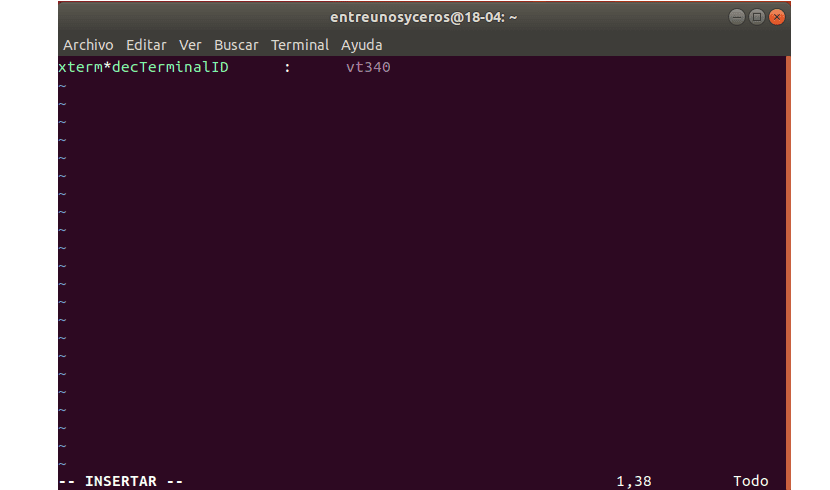
xterm*decTerminalID : vt340
முனையத்திற்கு ESC ஐ அழுத்தி: கோப்பை சேமிக்கவும் மூடவும் wq என தட்டச்சு செய்க.
பின்வரும் கட்டளையை இயக்குவதன் மூலம் முடிக்கவும் மாற்றங்களைப் பயன்படுத்துங்கள்:
xrdb -merge .Xresources
ஒவ்வொரு துவக்கத்திலும் இயல்பாக இயக்கப்பட்ட சிக்ஸல் பயன்முறையில் Xterm இப்போது தொடங்கும்.
சிறு படங்களை முனையத்தில் காண்க
Vt340 பயன்முறையைப் பயன்படுத்தி Xterm ஐ அறிமுகப்படுத்தியது, இது எனது கணினியில் Xterm எப்படி இருக்கும்.
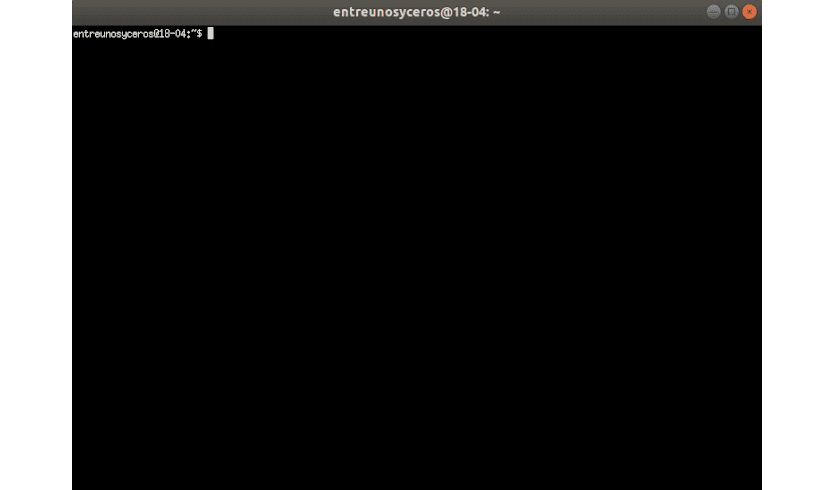
இது மிகவும் எளிமையான பயன்பாடு. இதற்கு எந்த கட்டளை வரி கொடிகள் அல்லது உள்ளமைவு கோப்புகள் இல்லை. நீங்கள் செய்ய வேண்டியது எல்லாம் உங்கள் கோப்பின் பாதையை ஒரு வாதமாக அனுப்ப வேண்டும்.
lsix ejemplo/ubunlog.jpg
அதுவாக இருந்தால் நீங்கள் பாதை இல்லாமல் ஓடுகிறீர்கள், இது தற்போதைய பணி கோப்பகத்தின் சிறு படங்களை உங்களுக்குக் காண்பிக்கும்.

lsix
மேலே உள்ள ஸ்கிரீன்ஷாட்டில் நீங்கள் காணக்கூடியது போல, கோப்பகத்தில் உள்ள அனைத்து கோப்புகளின் சிறுபடங்களும் முனையத்தில் தெளிவாகக் காட்டப்படும். நீங்கள் கட்டளையைப் பயன்படுத்தினால் 'ls', நீங்கள் கோப்பு பெயர்களை மட்டுமே பார்ப்பீர்கள், சிறுபடங்கள் அல்ல.
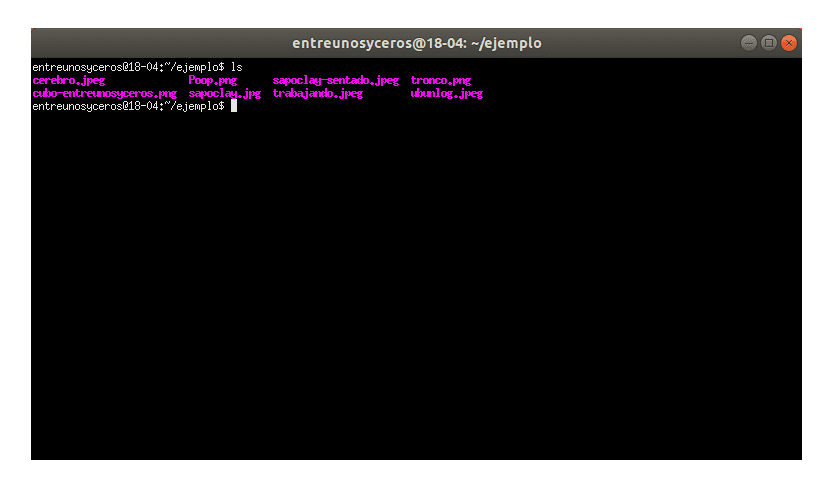
நம்மால் முடியும் வைல்டு கார்டுகளைப் பயன்படுத்தி ஒரு குறிப்பிட்ட வகை படங்களின் குழுவைக் காண்க. JPG போன்ற ஒரு குறிப்பிட்ட வகையின் அனைத்து படங்களையும் காட்ட, கீழே காட்டப்பட்டுள்ளபடி வைல்டு கார்டைப் பயன்படுத்தலாம்:
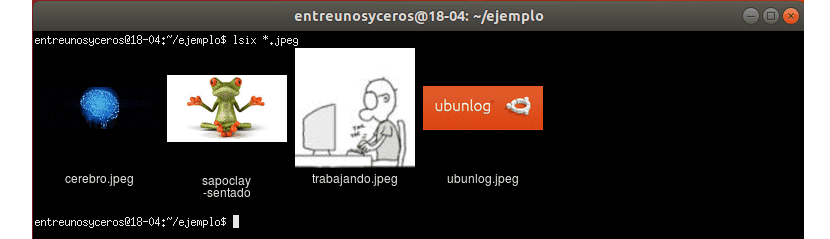
lsix *.jpg
பி.என்.ஜி படங்களை மட்டுமே படங்களை பார்க்க விரும்பினால், நீட்டிப்பை மாற்ற வேண்டும்:
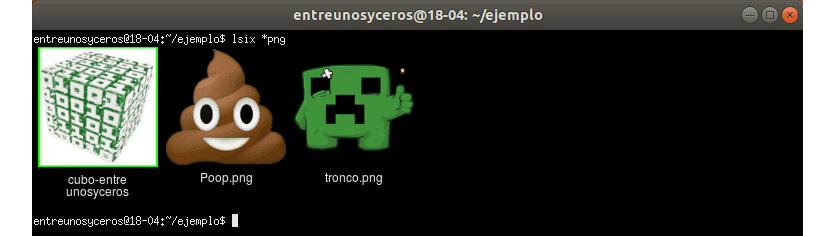
lsix *png
சிறு படத்தின் தரம் வியக்கத்தக்க வகையில் நல்லது. சிறு உருவங்கள் தெளிவாகத் தெரியும். அது தெளிவாக இருந்தது என்று நம்புகிறேன் lsix 'ls' கட்டளைக்கு மிகவும் ஒத்திருக்கிறது, ஆனால் சிறுபடங்களைக் காண்பிக்க மட்டுமே. நீங்கள் நிறைய படங்களுடன் பணிபுரிந்தால், lsix உங்களுக்கு மிகவும் பயனுள்ளதாக இருக்கும்.